Tähän asti kaikissa Windows-käyttöjärjestelmissä (Windows 7, Vista, XP) oli helppo tapa päästä Lisäasetukset-valikkoon ja vikasietotilaan* painamalla F8-näppäintä Windowsin käynnistyksen yhteydessä. Windows 8 -käyttöjärjestelmässä Microsoft muuttaa tapaa päästä valikkoon monimutkaisemmilla vaiheilla, koska uusi käyttöjärjestelmässä on uusi käynnistyslatain graafisella käyttöliittymällä, mutta myös siksi, että tableteissa ei ole näppäimiä painettuna saapas.
*Turva tila on tila, jossa järjestelmä lataa vähimmäismäärän ohjaimia, jotka ovat tärkeitä Windowsin käynnistykselle. Tässä tilassa käyttäjä voi diagnosoida ajuriongelmia tai puhdistaa tietokoneensa viruksilta, troijalaisilta jne.
Windows 8, 8.1:n käynnistäminen vikasietotilassa:
Tässä artikkelissa näytän sinulle kuinka siirtyä vikasietotilaan kolmella tavalla:
Tapa 1: MSCONFIG-komennon käyttäminen.
- Lehdistö "Windows”
![image_thumb[5]_thumb image_thumb[5]_thumb](/f/551291169e96dccb10ed4c5c6a8eeee8.png) + “R”-näppäimiä ladataksesi Juosta valintaikkuna.
+ “R”-näppäimiä ladataksesi Juosta valintaikkuna. - Kirjoita "msconfig” ja paina Tulla sisään.
- Klikkaa Saapas -välilehti ja tarkista sitten "Turvallinen käynnistys”vaihtoehto.
- Klikkaus "OK” ja uudelleenkäynnistää Sinun tietokoneesi.
merkintä: Windowsin käynnistämiseksi "Normaalitilauudelleen, sinun on poistettava valintaTurvallinen käynnistys”-asetusta käyttämällä samaa menettelyä.
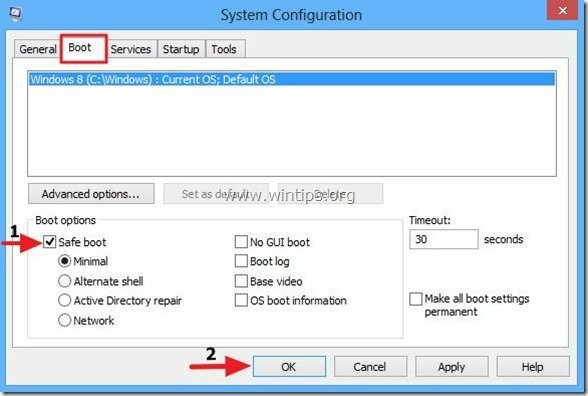
Menetelmä 2.Käytä Charms > Settings.
merkintä: Käytä tätä menetelmää, jos et tunne suoritettavia komentoja ja haluat kirjoittaa "Edistyneet asetukset" -valikko tietokoneen vianmääritykseen (Vaihe 5).
Vaihe 1.Laittaahiiren oikeaan alakulmaan näytöstäsi avataksesi Charms.
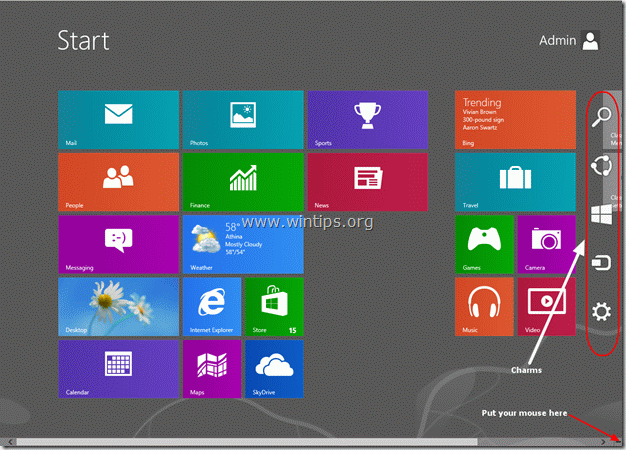
Vaihe 2 Valitse "Gear” -kuvaketta oikealta avataksesi asetukset.
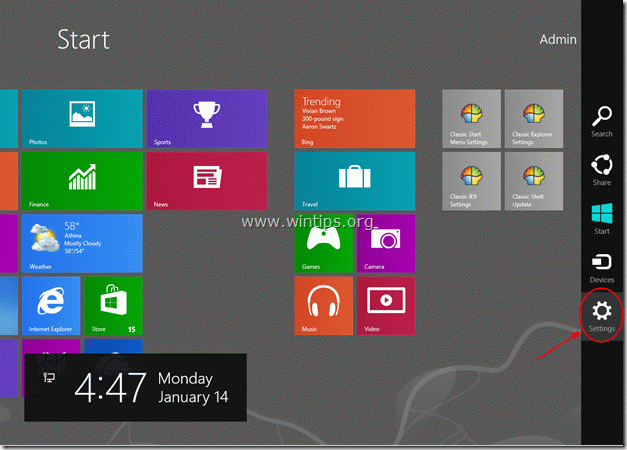
Vaihe 3: Pidä painettuna "SIIRTÄÄ"-näppäintä ja napsauta "Tehoa”.
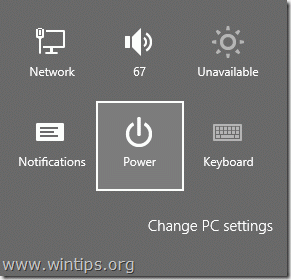
Vaihe 4. Pidä "SHIFT" painettuna avain, napsauta "Uudelleenkäynnistää”.

Kun tietokone käynnistyy uudelleen, se tuo sinut vianmääritysnäyttöön:
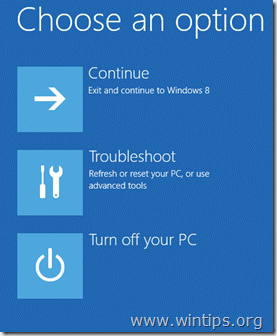
Jatka siirtymään vikasietotilaan Vaihe 5.
Tapa 3: Käytä komentoa "shutdown.exe /r /o".
merkintä: Käytä tätä menetelmää, jos tunnet käynnissä olevat komennot ja haluat kirjoittaa "Edistyneet asetukset" -valikko tietokoneen vianmääritykseen (Vaihe 5).
Vaihe 1. Jos haluat avata suorituskomennon Windows 8:ssa, Napsauta hiiren kakkospainikkeella näytön vasemmassa alakulmassa ja valitse ponnahdusvalikosta "Juosta“.
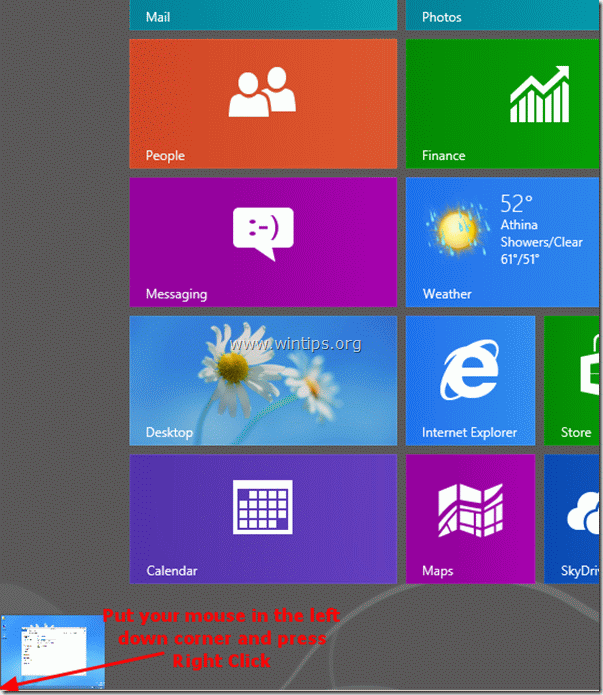
Vaihe 2 Valitse ponnahdusvalikosta "Juosta“.
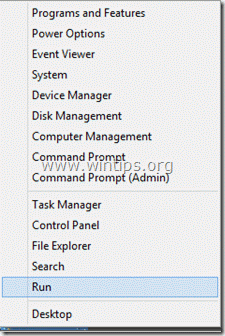
Vaihe 3. Kirjoita Suorita-komentoruutuun: "shutdown.exe /r /o" ja paina"OK”.
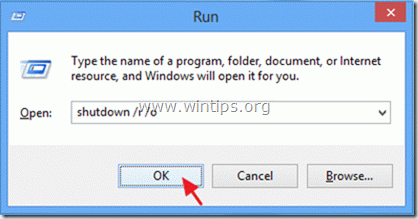
Vaihe 4. Windows ilmoittaa, että sinut kirjataan ulos. Lehdistö "kiinni”.
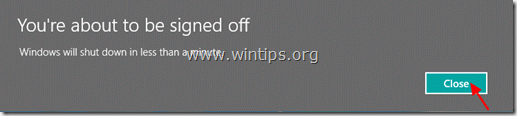
Käynnistyksen lisäasetuksiin kirjoittaminen suorittaaksesi tietokoneen vianmäärityksen Windows 8:ssa.
Vaihe 5. Valitse "Vianetsintä", kun seuraava näyttö tulee näkyviin:
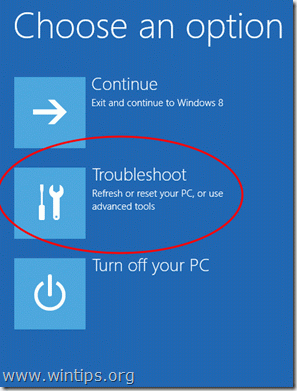
Vaihe 6. "Vianetsintävaihtoehdot"-näyttö, valitse "Edistyneet asetukset”.
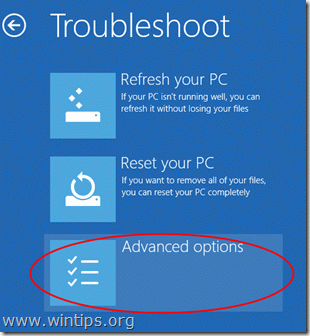
Vaihe 7. "Edistyneet asetukset" -ikkuna, valitse "Käynnistysasetukset”.

Vaihe 8. Sisään "Käynnistysasetukset"-näyttö, valitse "Uudelleenkäynnistää”.

Kun Windows käynnistetään uudelleen, näet Käynnistyksen lisäasetukset (Käynnistysasetukset) -valikon:
Täältä voit siirtyä haluamaasi tilaan painamalla vastaavaa numeroa näppäimistön toimintonäppäimiltä.
(esim. paina "4"-näppäintä siirtyäksesi vikasietotilaan).

Jatka tietokoneen vianmääritystä.
[…] Edellisessä artikkelissa selitämme kuinka siirtyä Windows 8:n vikasietotilaan, uudesta käyttöliittymästä Windows-käyttöliittymästä tai […]